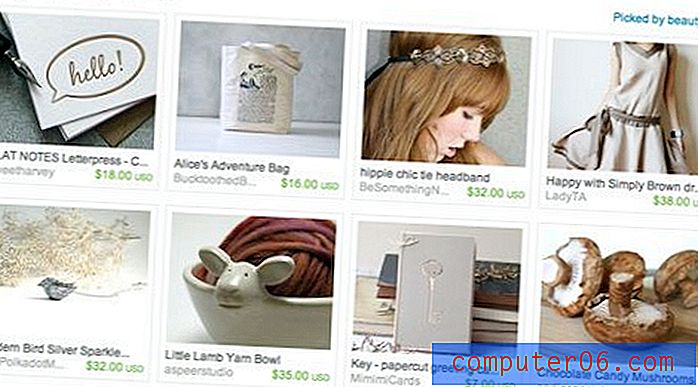Jak používat větší velikost písma než 72 PT ve Photoshopu CS5
Pokud pracujete na projektu ve Photoshopu, který musí být ve skutečně vysokém rozlišení, pravděpodobně jste narazili na problém, kdy nemůžete svůj text dostatečně zvětšit. Photoshop CS5 má rozbalovací nabídku pro velikosti písma, ale dosahuje pouze 72 pt. Naštěstí však můžete použít vyšší velikosti písma. Jednoduše musíte ručně zadat velikost písma, kterou chcete použít.
Tento článek vás naučí, jak nastavit vlastní velikost písma, a poté vytvořit novou textovou vrstvu v obrázku s touto velikostí písma.
Získání velikosti písma větší než 72 pt ve Photoshopu CS5
Kroky v tomto článku vás naučí, jak vytvořit novou textovou vrstvu, která je větší než 72 pt. Pokud chcete vytvořit existující velikost písma větší než 72 pt, budete muset postupovat podle kroků v tomto článku, abyste se naučili, jak upravovat stávající textové vrstvy Photoshopu, a potom použijte níže uvedené kroky na vybraný text.
Krok 1: Otevřete svůj obrázek ve Photoshopu CS5.
Krok 2: Klikněte na nástroj Horizontální typ z panelu nástrojů na levé straně okna.

Krok 3: Klepněte do pole Nastavit velikost písma na panelu nástrojů textu v horní části okna. Mějte na paměti, že byste měli klikat do pole spíše než klikat na šipku napravo od něj.
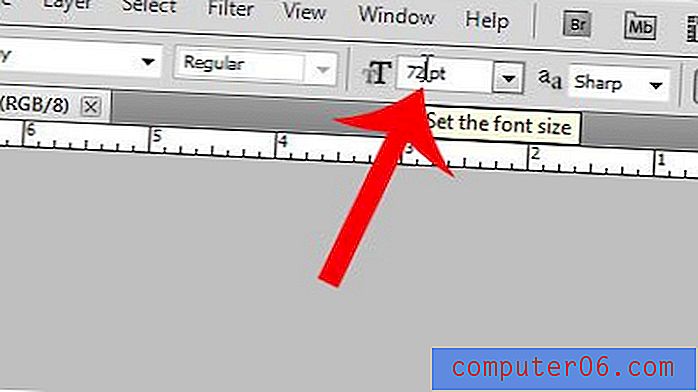
Krok 4: Odstraňte aktuální velikost pt a zadejte požadovanou velikost. V níže uvedeném příkladu budu používat velikost písma 200 pt. Po provedení změny stiskněte na klávesnici klávesu Enter .
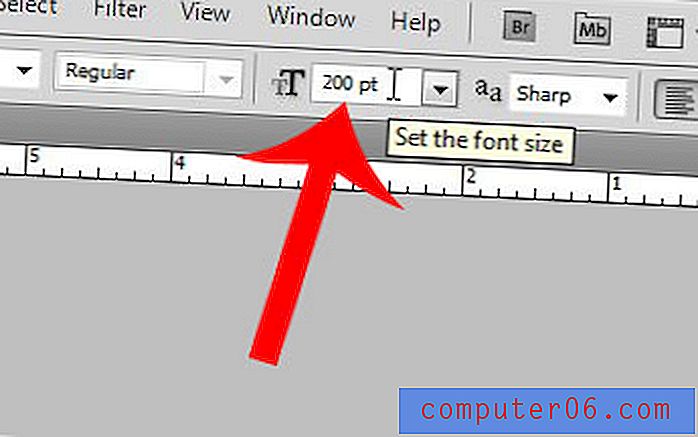
Poté můžete kliknout na obrázek a vytvořit novou textovou vrstvu pomocí větší velikosti písma, kterou jste právě zadali.
Potřebujete rastrovat text nebo se pokoušíte sdílet obrázek s někým, ale nemají písmo, které jste použili? Naučte se, jak převést textovou vrstvu na vrstvu obrázku a opravit chyby, ke kterým dochází u nekompatibilních písem.